Google Haritalar Platformu'ndaki raporlama, Google Cloud Console'da temel API kullanımı, kota ve faturalandırma bilgilerinin önceden tanımlanmış bir dizi görsel raporunu sunar. Yaptığınız API çağrılarının sayısını belirlemek, API kullanım kotalarına ulaşmaya ne kadar yaklaştığınızı görmek ve zaman içindeki faturalandırma kullanımınızı izlemek için bu raporları kullanın.
Rapor türleri şunlardır:
- Kullanım raporları: Projenizin, projenizle ilişkili kimlik bilgilerini kullanarak Google Maps Platform API'lerine yaptığı isteklerin sayısını bildirir.
- Kota raporları: Kota kullanımını, dakikadaki istek sayısına göre gruplandırılabilen grafikler halinde raporlar. Seçili API'lerin mevcut kota sınırları, kota kullanım grafiklerinin altındaki tablolarda gösterilir.
- Faturalandırma raporları: Maliyetleri zaman içinde yığılmış çizgi grafik olarak gösterir. Kullanıma özel olarak uygulanan krediler de dahil olmak üzere mevcut ayın kota kullanımını ve mevcut ayın tamamı için öngörülen toplam maliyeti görüntüleyin.
- Etkileşim raporları: Kullanıcıların harita uygulamalarınızla nasıl etkileşimde bulunduğuna dair işletme analizleri sağlar.
Bir isteğin Kullanım, Kota ve Faturalandırma raporlarında görünüp görünmeyeceğini tanımlayan yanıt durumlarının ve yanıt kodlarının tam listesi için Yanıt durumu ve raporlar bölümüne bakın.
Cloud Console'u kullanarak Google Haritalar Platformu kullanımı, kota ve faturalandırma raporlarını görüntüleyin.
Kullanım raporları
Kullanım, projenizin Google Haritalar Platformu API'lerine proje kimlik bilgileriyle yaptığı istek sayısına göre belirlenir. İstekler; başarılı istekleri, sunucu hatalarıyla sonuçlanan istekleri ve istemci hatalarıyla sonuçlanan istekleri içerir. Kimlik bilgileri, API anahtarlarını ve istemci kimliklerini (Premium Plan ve taşınan Premium Plan projeleri için) içerir. Ayrıntılar için Premium Planına Genel Bakış başlıklı makaleyi ve istemci kimliği kullanmayla ilgili bilgileri inceleyin.
Kullanım metrikleri tablolarda (İstekler, Hatalar ve Gecikme) ve grafiklerde (Trafik, Hatalar ve Gecikme) gösterilir. İzleme amacıyla:
Tüm API'ler: Tüm API'lerin kullanım metriklerini aşağıdaki şekillerde filtreleyip gruplandırabilirsiniz:
- Döneme ve API'ye göre filtreleyin.
- Yanıt koduna, API'ye ve kimlik bilgisine göre gruplandırılmış trafik, hata ve gecikme bilgilerini görün.
Belirli bir API: Belirli bir API'nin kullanım metriklerini şu şekilde filtreleyip gruplandırabilirsiniz:
- Döneme, API sürümlerine, kimlik bilgilerine ve yöntemlere göre filtreleme yapın.
- Yanıt koduna, API yöntemine ve sürümüne, kimlik bilgisine göre gruplandırılmış trafik, hata ve gecikme bilgilerini görün.
API'ler ve Hizmetler Kontrol Paneli sayfası
API'ler ve Hizmetler Kontrol Paneli, projeniz için etkinleştirilen tüm API'lerin kullanım metriklerine genel bir bakış sunar: Google Maps Platform API'leri ile diğer API'ler ve hizmetler.
Kontrol paneli sayfasında üç grafik ve bir tablo bulunur. Grafiklerde ve tablolarda gösterilen kullanımı, 1 saat ile son 30 gün arasında bir dönem seçerek filtreleyebilirsiniz.
Trafik grafiğinde, API başına dakika başına sorgu (QPM) cinsinden kullanım gösterilir.
Hatalar grafiğinde, API başına hatalara neden olan isteklerin yüzdesi gösterilir.
Gecikme grafiğinde, API başına isteklerin ortalama gecikmesi gösterilir.
Grafiklerin altında, etkinleştirilmiş API'lerin ve hizmetlerin listelendiği bir tablo bulunur. İstekler, seçilen dönemdeki isteklerin sayısıdır. Hatalar, bu isteklerden hata oluşturanların sayısıdır. Gecikme (orta gecikme ve yüzdelik dilim), bu isteklerin gecikmesidir.

API'ler ve Hizmetler Kontrol Paneli sayfasına erişmek için:
- Cloud Console'da proje seçici sayfasını açın:
- Projenizi seçin. API'ler ve Hizmetler Kontrol Paneli sayfası görüntülenir.
Sayfa görünmüyorsa menü düğmesini ve ardından API'ler ve Hizmetler'i seçin.
ve ardından API'ler ve Hizmetler'i seçin.
Daha fazla bilgi için API kullanımınızı izleme başlıklı makaleye bakın.
Google Haritalar'a genel bakış sayfası
Google Haritalar Genel Bakış sayfasında, son 30 güne ait etkin API'leri ve kullanım isteklerini listeleyen bir tablo bulunur. API'ye göre istekler de grafik biçiminde gösterilir. Faturalandırma grafiğinde mevcut faturanız ve son 3 ayın toplam kullanımı gösterilir.
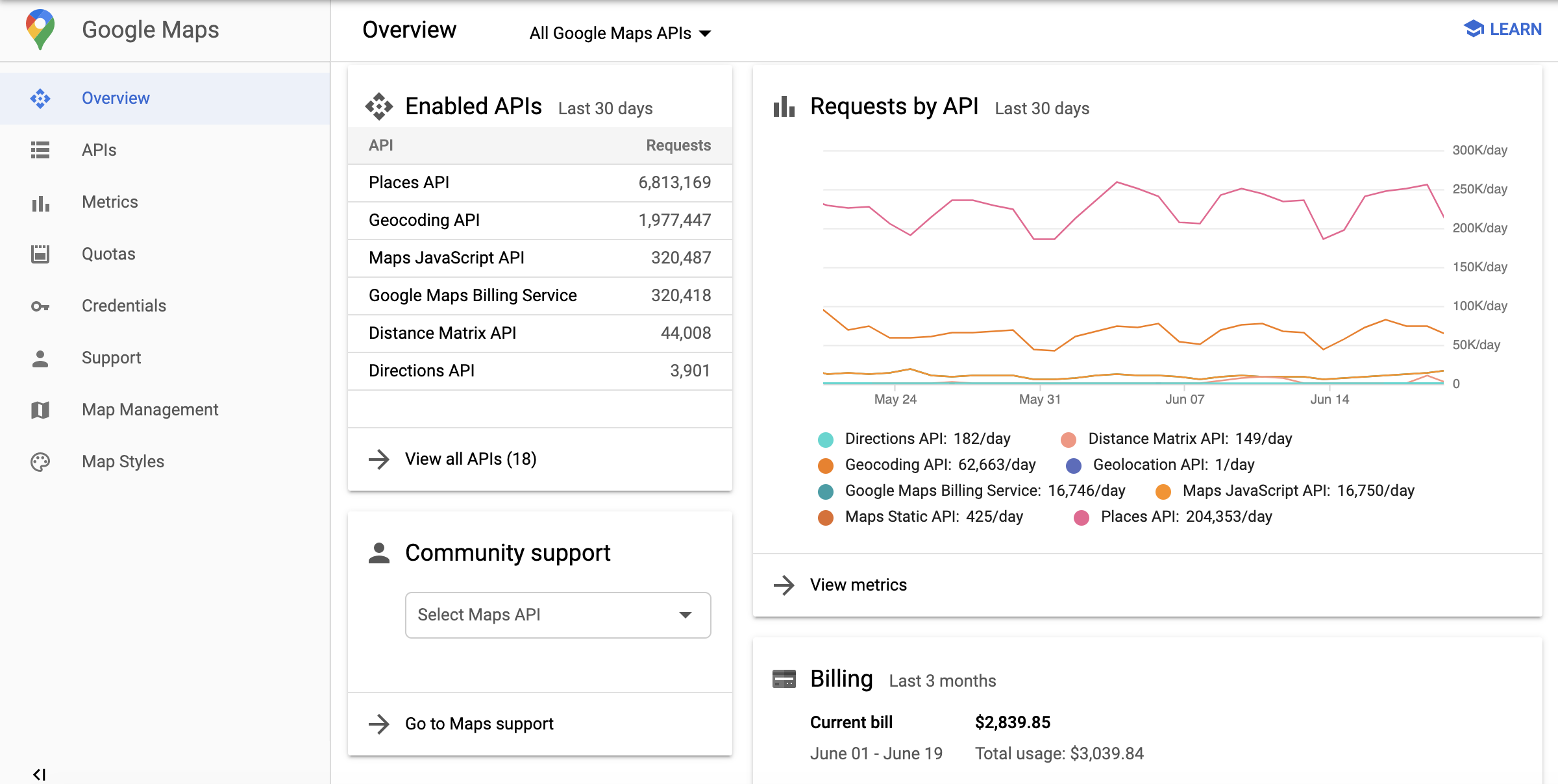
Google Haritalar Platformu'na Genel Bakış sayfasına erişmek için:
- Cloud Console'da Google Haritalar Platformu sayfasını açın:
- Soldaki menüden Genel bakış'ı seçin.
Google Haritalar Platformu API'leri ve Hizmetleri sayfası
Google Haritalar API'leri ve Hizmetleri sayfasında, projenizde kullanılabilen API'leri, SDK'ları ve diğer hizmetleri temsil eden bir kutucuk ızgarası bulunur. Her kutuda Etkinleştir veya Devre dışı bırak'ı seçerek ilgili hizmeti etkinleştirebilir ya da devre dışı bırakabilir, etkinleştirilen API'ler için kimlik bilgileri, metrikler ve kullanıcı kılavuzlarına erişebilirsiniz. Etkinleştirilmiş veya devre dışı bırakılmış hizmetleri ve diğer hizmet kategorilerini görüntülemek için sayfa filtrelerini de kullanabilirsiniz.
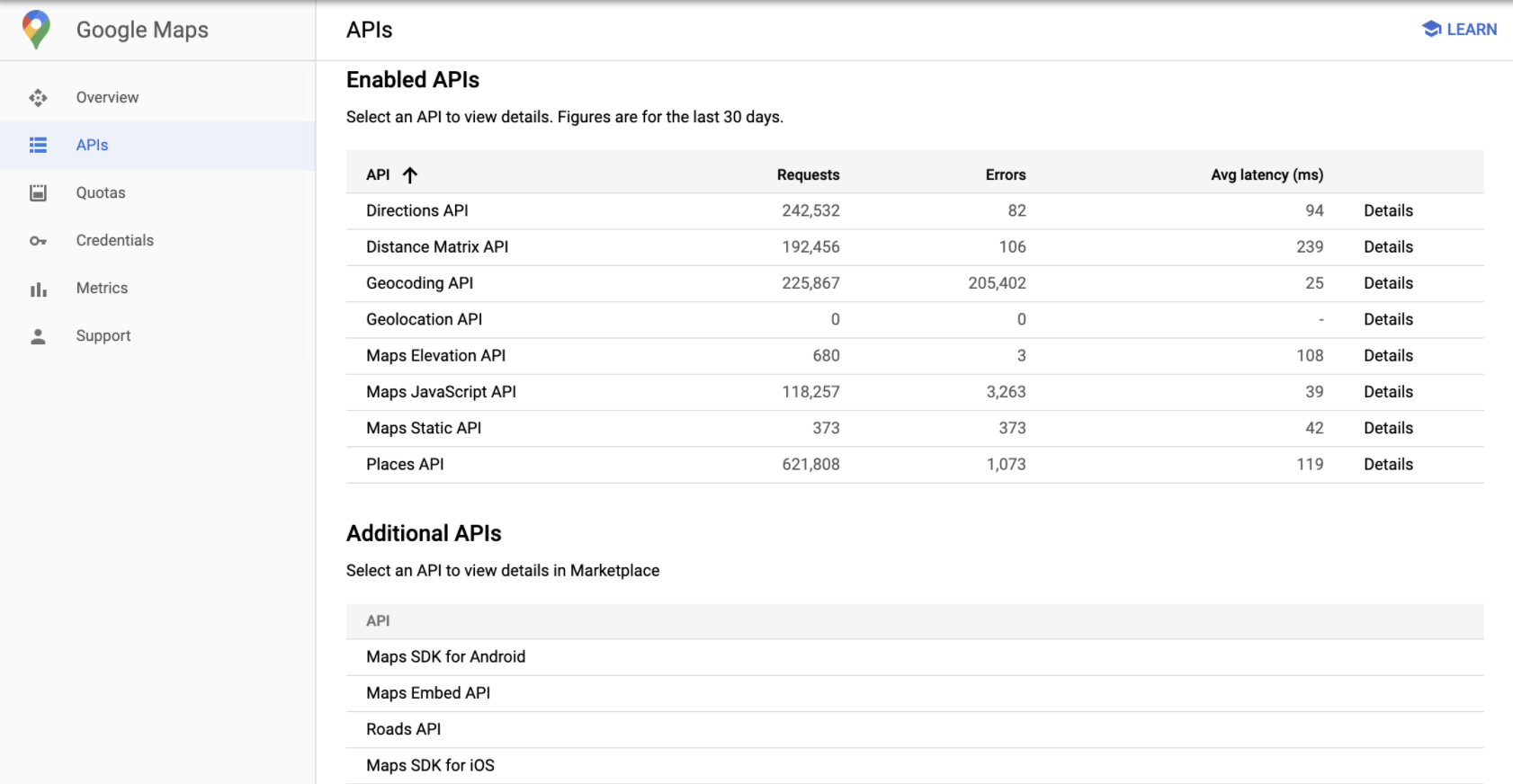
Google Haritalar Platformu API'leri ve Hizmetleri sayfasına erişmek için:
- Cloud Console'da Google Haritalar Platformu sayfasını açın:
- Sol menüden API'ler ve Hizmetler'i seçin.
Google Haritalar Metrikleri sayfası
Google Haritalar Metrikler sayfasında üç grafik gösterilir: Trafik, Hatalar ve Medyan Gecikme. Grafiklerdeki kullanım verileri; yanıt kodu sınıfı, API, API yöntemi, kimlik bilgisi, platform ve alan adına göre gruplandırılabilir.
Grafiklerin altında yer alan Metrikler sayfasında, seçtiğiniz API'lerle ilgili istekleri, hataları ve gecikme süresini gösteren bir API tablosu bulunur.
Üstteki API açılır listesini ve sağ bölmedeki gruplandırma ve filtreleme seçeneklerini kullanarak, belirli veya birden fazla API, kimlik bilgisi, yanıt kodu sınıfı, platform türü ve alan seçerek gösterilen kullanım metriklerini gruplandırabilir ve filtreleyebilirsiniz. Ayrıca, gösterilen kullanım metrikleri için bir zaman aralığı (bir saatten son 30 güne kadar) ve ayrıntı düzeyi (saniye veya gün başına) de seçebilirsiniz.
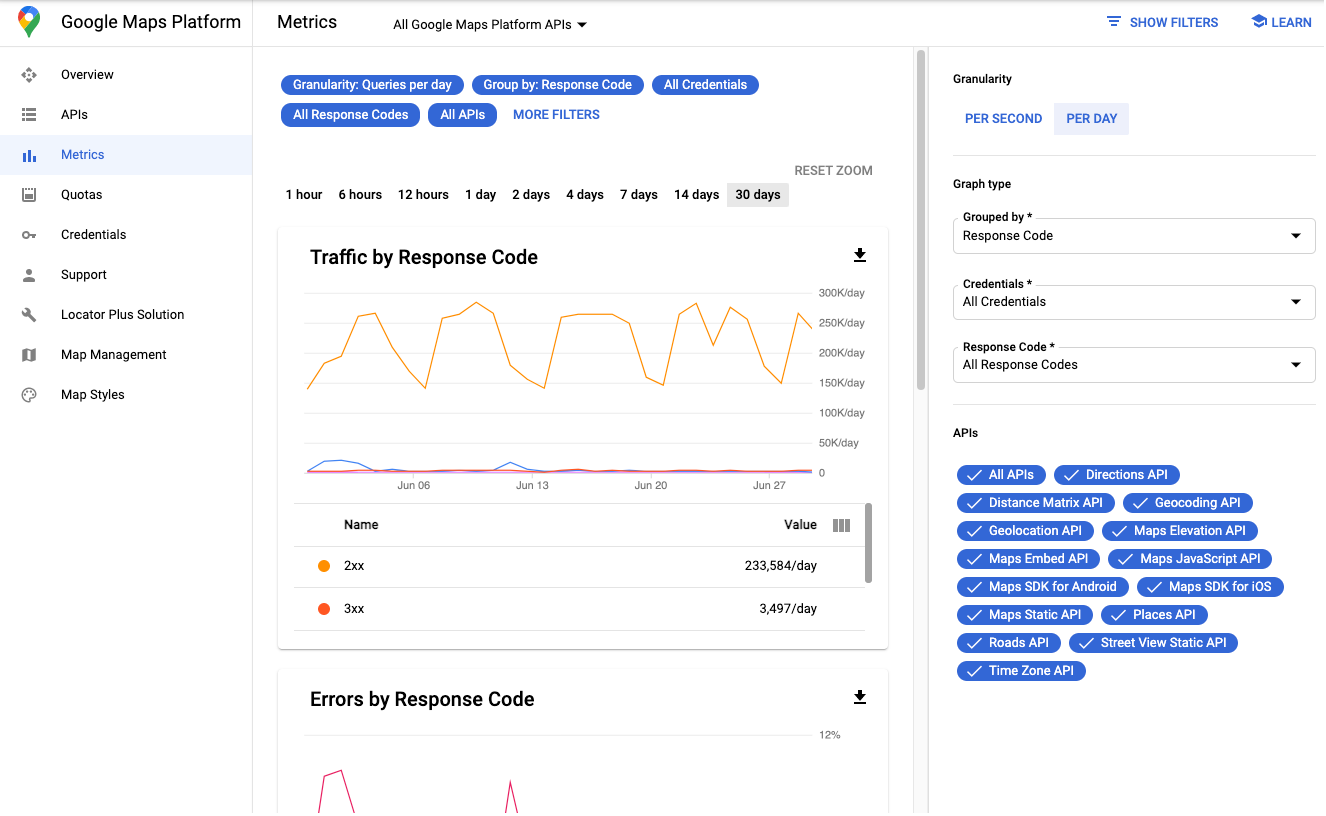
Aşağıdaki resimlerde, Grouped by (Gruplandırma ölçütü) açılır listesinde Platform (Platform) ve Domain (Alan) seçildiğinde belirli bir API'ye ait Platform ve Domain filtreleri gösterilmektedir:
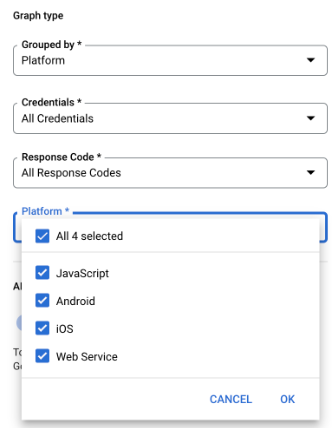

Google Haritalar Platformu API Metrikleri sayfasına erişmek için:
- Cloud Console'da Google Haritalar Platformu sayfasını açın:
- Sol menüden Metrikler'i seçin.
Kimlik bilgisi raporlama
Metrikleri, API'yi yüklemek için kullanılan kimlik bilgisine göre filtreleyebilir ve gruplandırabilirsiniz.
| Kimlik bilgisi biçimi | Anlamı |
|---|---|
| Anahtar adı Örneğin, "Mobil uygulama anahtarı" |
API'yi yüklemek için bir API anahtarı kullanıldı ?key=...: Anahtar adlarını Maps Platform Console'daki Anahtarlar ve Kimlik Bilgileri bölümünde bulabilirsiniz. |
| Proje Numarası Örneğin, "project_number:123456". Burada 123456, proje numaranızdır. |
Bu kimlik bilgisini görüyorsanız iki olasılık vardır:
|
Yanıt kodu grafikleri
Yanıt koduna göre trafik ve Yanıt koduna göre hata grafikleri, kullanımı HTTP yanıt kodu sınıfına göre ayırır. Bu tabloda, Google Haritalar Platformu API yanıt durumu ile HTTP yanıt kodu sınıfı arasındaki eşleme gösterilmektedir:
| Maps API durumu | HTTP yanıt kodu sınıfı - Kullanım raporu (2xx, 3xx, 4xx, 5xx) |
Notlar |
|---|---|---|
| Tamam | 2xx | Başarılı yanıt. Bu, faturalandırılabilir bir istektir ve kotayı tüketir. |
| Tamam | 3xx | Başarılı yanıt. Bu, faturalandırılabilir bir istektir ve kotayı tüketir. Örneğin, Yer Fotoğrafı başarılı istekleri, referans verilen resme 302 yönlendirmesi döndürür. |
| DATA_NOT_AVAILABLE | 4xx(1) | Giriş konumları için kullanılabilir veri olmadığını belirten başarılı yanıt. Bu, faturalandırılabilir bir istektir ve kotayı tüketir. |
| ZERO_RESULTS | 4xx(1) | Başarılı yanıt sonuç döndürmedi. Bu, faturalandırılabilir bir istektir ve kotayı tüketir. |
| NOT_FOUND | 4xx(1) | Directions API (Legacy) için bu mesaj, isteğin başlangıç, hedef veya ara noktalarında belirtilen konumlardan en az birinin coğrafi olarak kodlanamadığını gösterir. Places API için bu mesaj, referans verilen konumun (place_id) Places veritabanında bulunamadığını gösterir. Bu, faturalandırılabilir bir istektir ve kotayı tüketir. |
| INVALID_REQUEST (geçersiz parametre değeri), MAX_WAYPOINTS_EXCEEDED, MAX_ROUTE_LENGTH_EXCEEDED ve diğerleri. |
4xx | Geçersiz parametre değerinden kaynaklanan hata. Daha fazla bilgi için API yanıtını kontrol edin. Bu, faturalandırılabilir bir istektir ve kotayı tüketir. |
| REQUEST_DENIED | 4xx | Kimlik doğrulama hatası, erişim hatası ve diğer nedenlerden kaynaklanan istemci hatası. Daha fazla bilgi için API yanıtını kontrol edin. |
| OVER_DAILY_LIMIT, OVER_QUERY_LIMIT, RESOURCE_EXHAUSTED, rateLimitExceeded, dailyLimitExceeded, userRateLimitExceeded |
4xx | İzin verilen zaman aralığında çok fazla istek gönderilmesinden kaynaklanan istemci hatası. İsteği daha sonra tekrar deneyin. Daha fazla bilgi için API yanıtını kontrol edin. |
| INVALID_REQUEST (invalid or missing parameter, request parsing or validation error) [GEÇERSİZ_İSTEK (geçersiz veya eksik parametre, istek ayrıştırma ya da doğrulama hatası)] | 4xx | Geçersiz istekten kaynaklanan istemci hatası. Daha fazla ayrıntı için API yanıtını kontrol edin. |
| NOT_FOUND (404) | 4xx | Şunun için:
Directions API (Eski): Bu mesaj, isteğin başlangıç, hedef veya ara noktalarında belirtilen konumlardan en az birine coğrafi kodlama uygulanamadığını gösterir. Geolocation API için bu mesaj, girişlerin bir konum tahmini oluşturmak için yeterli olmadığını gösterir. Roads API için bu mesaj, girişlerin yollara makul bir şekilde yerleştirilemediğini gösterir. Bu, faturalandırılabilir bir istektir ve kotayı tüketir. |
| UNKNOWN_ERROR | 5xx | İsteğin işlenemediğini belirten sunucu hatası: dahili hata, hizmet aşırı yüklendi, kullanılamıyor, zaman aşımı ve diğerleri. |
1
Hata kodu raporlamasının tutarlılığını artırmak için Google Haritalar Platformu
API'leri şu şekilde taşınıyor:
1) Haritalar API durumları için HTTP yanıt kodu sınıfı 2xx'dan 4xx'a: DATA_NOT_AVAILABLE, NOT_FOUND,
ZERO_RESULTS - status,
2) Haritalar API durumları için HTTP yanıt kodu sınıfı 2xx'dan 4xx'a: REQUEST_DENIED, OVER_DAILY_LIMIT,
OVER_QUERY_LIMIT, dailyLimitExceeded,
rateLimitExceeded, userRateLimitExceeded,
3) Haritalar API durumu için HTTP yanıt kodu sınıfı 2xx'dan 5xx'a: UNKNOWN_ERROR.
Geçiş döneminde her iki yanıt kodunu da görebilirsiniz. Haritalar API yanıtlarında döndürülen yanıt kodları değişmiyor.
Google Haritalar Platformu Metrikleri'ndeki 4xx ve/veya 5xx değerlerindeki artışın bu taşıma işlemiyle ilişkili olduğunu doğrulayın. Bunun için Metrik Gezgini'nde hangi yanıt kodunun arttığını kontrol edin (Google Haritalar Platformu için Google Cloud Monitoring'i kullanma hakkında daha fazla bilgi edinin).
Durum kodları ve hata mesajları hakkında daha fazla bilgi için ilgilendiğiniz API'nin yanıt dokümanlarına (örneğin, Geokodlama Yanıtları veya Yol Tarifi Yanıtları) bakın.
Google Haritalar Platformu çözümleri parametresi
Google Haritalar Platformu, hızlı bir şekilde çalışmaya başlamanıza yardımcı olmak için birçok türde örnek kod sağlar. Örneğin, Cloud Console'da Quick Builder'ı kullanabilir, sektör çözümlerinin uygulama kılavuzlarını inceleyebilir ve codelab'lerden bilgi edinebilirsiniz.
Google, kullanımı anlamak ve çözümlerimizi iyileştirmenin yollarını bulmak için örnek kod kullanımı hakkında bilgi toplamak üzere API çağrılarına solution_channel sorgu parametresini ekler:
solution_channelsorgu parametresi, çözüm örnek koduna varsayılan olarak dahil edilir.- Sorgu parametresi, gelecekteki yinelemelerde çözüm kalitesini artırmak için çözümün benimsenmesiyle ilgili analizleri Google'a döndürür.
solution_channelsorgu parametresini ve değerini örnek koddan silerek devre dışı bırakabilirsiniz.- Parametreyi tutma zorunluluğu yoktur. Sorgu parametresinin kaldırılması performansı etkilemez.
- Sorgu parametresi yalnızca örnek kod kullanım raporlaması için kullanılır.
- Sorgu parametresi, API'ye özel analiz ve raporlamadan ayrıdır. Bu nedenle, parametrenin çözüm örnek kodundan kaldırılması, dahili Haritalar JavaScript API raporlamasını devre dışı bırakmaz.
Kota raporları
Kotalar, projenizin Google Haritalar Platformu API'lerine gönderebileceği istek sayısını sınırlar. İstekler üç şekilde sınırlandırılabilir: günlük, dakikalık ve kullanıcı başına dakikalık. Yalnızca başarılı istekler ve sunucu hatalarına neden olan istekler kotaya dahil edilir. Kimlik doğrulama başarısız olan istekler kotaya dahil edilmez.
Kota kullanımı, Cloud Console'daki Kotalar sayfasında grafikler halinde gösterilir ve dakikadaki istekler şeklinde gruplandırılabilir. Seçilen API'lerin mevcut kota sınırları, kota kullanım grafiklerinin altındaki tablolarda gösterilir.
Herhangi bir GMP API ürünü için dakikadaki kota değerinizi almak üzere bu hesap makinesini kullanın.
Google Haritalar kotaları sayfası
Google Haritalar Kotalar sayfasında, seçtiğiniz API'nin kota sınırları ve kota tüketimi gösterilir.
Google Cloud Console'daki kota kullanımı grafiği, API anahtarlarınız ve istemci kimlikleriniz için toplam trafiği gösterir. İstemci kimliği trafiği, Cloud Console'daki Metrikler grafiğinde de kullanılabilir.
Sayfada yalnızca kotayı tüketen istekler gösterilir: başarılı istekler (OK, ZERO_RESULTS, DATA_NOT_AVAILABLE) ve sunucu hatalarına neden olan istekler (NOT_FOUND, INVALID_REQUEST/INVALID_VALUE (geçersiz parametre değeri) ve UNKNOWN_ERROR).
İstemci hatalarına neden olan istekler (kimlik doğrulama, yetkilendirme ve geçersiz bağımsız değişken hataları (REQUEST_DENIED, OVER_QUERY_LIMIT, INVALID_REQUEST (geçersiz parametre, istek ayrıştırma hatası))) kotayı tüketmez ve gösterilmez.
Kota birimi, Google Haritalar Platformu API'lerinin çoğu için bir istektir ( Maps Static API, Street View Static API, Geocoding API, Directions API (Legacy), Places API, Time Zone API, Geolocation API ve Elevation API) ancak bazı istisnalar vardır:
- Mesafe Matrisi API'si (Eski) için kota birimi, başlangıç-hedef çifti olan bir öğedir.
- Maps JavaScript API için kota birimi, harita yüklemedir.
- Android için Haritalar SDK'sı ve iOS için Haritalar SDK'sında kota birimi, Street View isteği veya Panorama yüklemedir. Harita yüklemeleri ücretsizdir ve kota tüketmez.
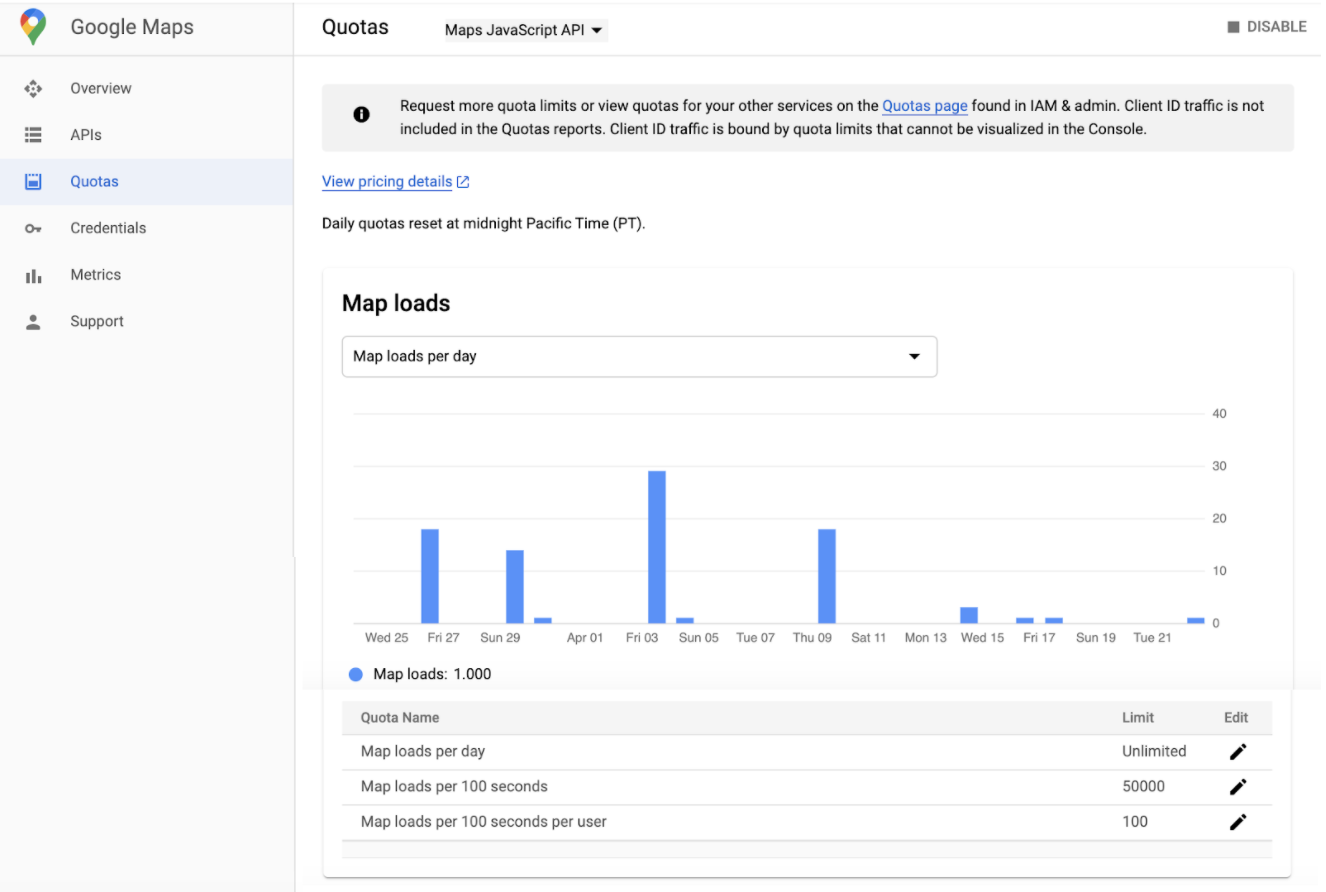
Google Haritalar Platformu Kotaları sayfasına erişmek için:
- Cloud Console'da Google Haritalar Platformu sayfasını açın:
- Sol menüden Kotalar'ı seçin.
- API açılır listesinden bir API seçin.
Kota birimleri
Bu tabloda, Google Haritalar Platformu API'lerinin kota birimi gösterilmektedir.
| Google Haritalar Platformu API'si | Kota Birimi |
|---|---|
| Haritalar | |
| Android için Haritalar SDK'sı | 1 Panorama |
| iOS için Haritalar SDK'sı | 1 Panorama |
| Map Tiles API | 1 İstek |
| Maps Aerial View API | 1 İstek |
| Maps Static API | 1 İstek |
| Maps JavaScript API | 1 Harita Yükü |
| Street View Static API | 1 İstek |
| Maps Embed API | 1 Harita Yükü |
| Rotalar | |
| Routes API (Compute Routes) | 1 İstek |
| Routes API (Compute Route Matrix) | 1 öğe (başlangıç-hedef çifti) |
| Directions API (Eski) | 1 İstek |
| Distance Matrix API (Eski) | 1 öğe (başlangıç-hedef çifti) |
| Roads API | 1 İstek |
| Route Optimization API | 1 İstek |
| Android için Navigasyon SDK'sı | 1 hedef |
| iOS için Navigasyon SDK'sı | 1 hedef |
| Yerler | |
| Places API | 1 İstek |
| Places Aggregate API | 1 İstek |
| Address Validation API | 1 İstek |
| Geocoding API | 1 İstek |
| Geolocation API | 1 İstek |
| Time Zone API | 1 İstek |
| Ortam | |
| Air Quality API (CurrentConditions ve HeatmapTile) | 1 İstek |
| Air Quality API (History) | 1 sayfa |
| Pollen API | 1 İstek |
| Solar API | 1 İstek |
| Weather API | 1 İstek |
Fatura raporları
Faturalandırma raporunuzu görüntüleme
Google Haritalar Platformu ürünlerini kullanımınızla ilgili faturalandırma raporlarına Google Cloud Console'dan erişebilirsiniz. Daha fazla bilgi için Faturalandırma başlıklı makaleyi inceleyin.
Faturalandırma raporlarına erişmek için:
- Cloud Console'da proje seçici sayfasını açın:
- Proje seçin.
- Menü düğmesini
 ve ardından Faturalandırma'yı seçin.
ve ardından Faturalandırma'yı seçin. - Birden fazla faturalandırma hesabınız varsa bağlı faturalandırma hesabının Genel Bakış sayfasını açmak için Bağlı faturalandırma hesabına git'i seçin.
- Bağlı faturalandırma hesabının faturalandırma Raporlar sayfasını açmak için sol menüden Raporlar'ı seçin.
Faturalandırma raporu grafiğini okuma
Faturalandırma raporları, maliyeti zaman içinde yığılmış çizgi grafiği olarak gösterir. Varsayılan görünümde, geçerli ayın kullanıma özel maliyetleri projeye göre gruplandırılmış (tüm ürünler için) olarak gösterilir. Bu maliyetlere, uygulanan kullanıma özel krediler ve geçerli ayın tamamı için tahmini toplam maliyet de dahildir. Grafikteki her satır (ve özet tablosundaki satır) projeye karşılık gelir ve maliyete göre en büyükten en küçüğe doğru sıralanır. Faturalandırma raporu grafiğini yorumlama hakkında daha fazla bilgi edinin.

İpucu: SKU başına kullanımı ve maliyeti analiz edin
Kullandıkça öde fiyatlandırma modelinin ayrıntılarını ve uygulamanızı nasıl etkilediğini daha doğru anlamak için SKU'ya göre kullanımınıza ve maliyetinize bakın.
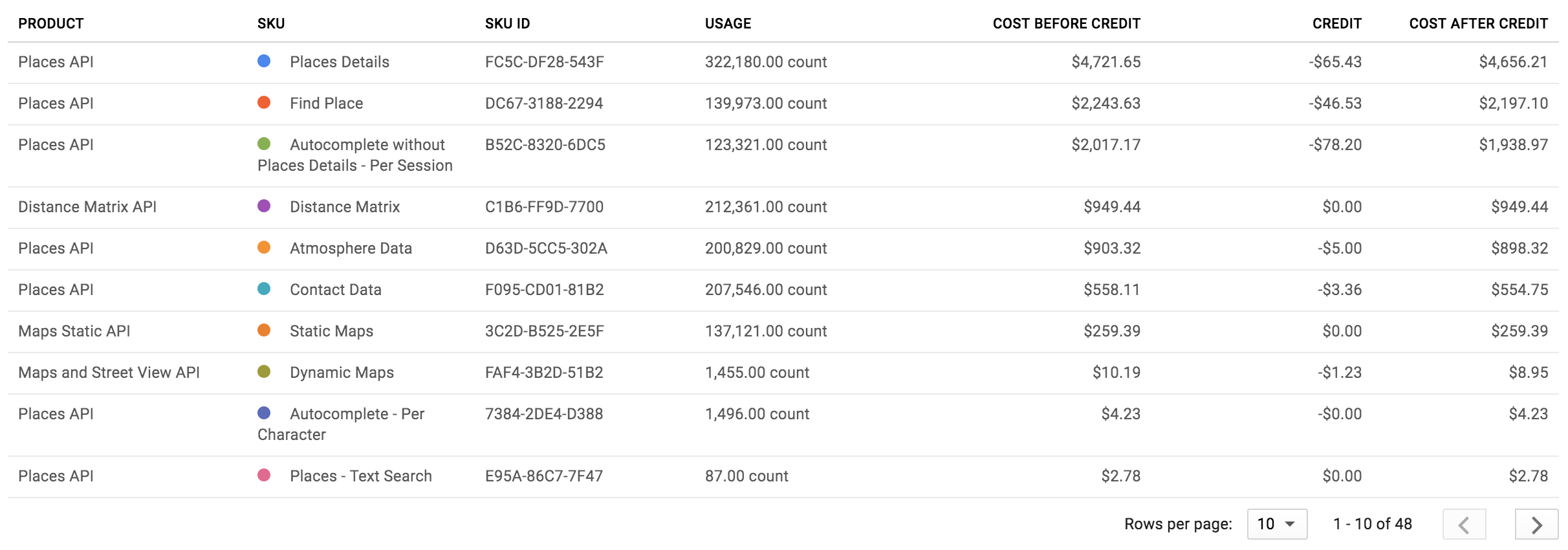
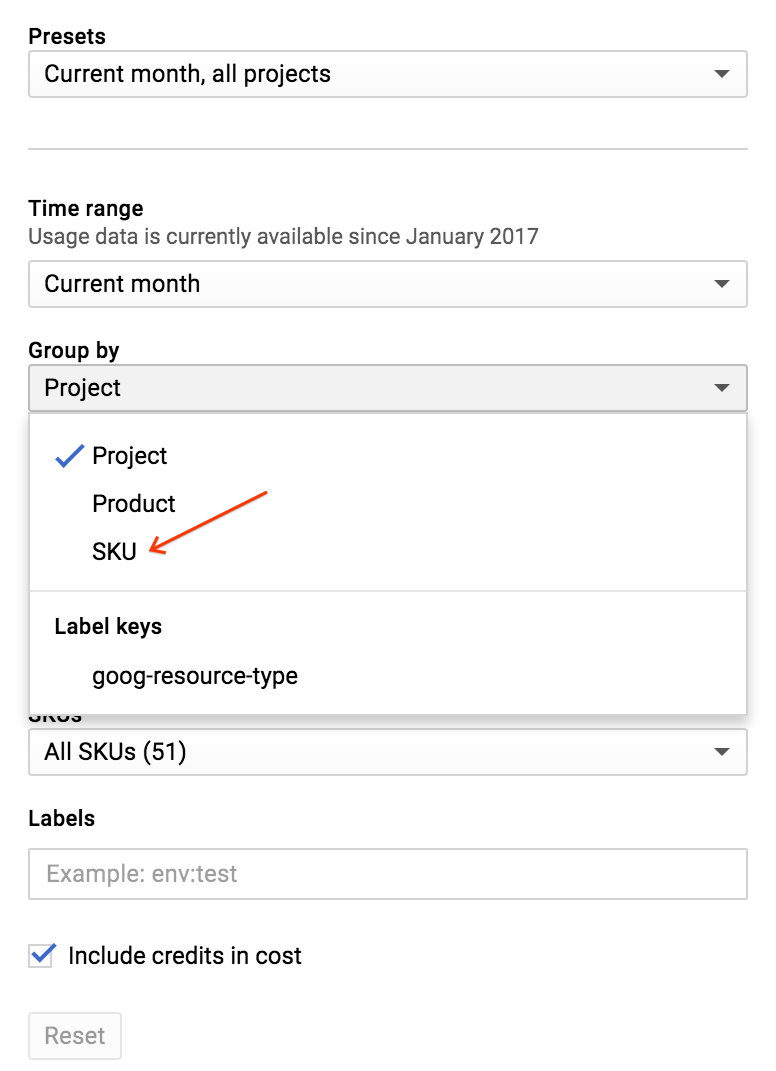
Rapor görünümünü, satır öğelerini SKU'ya göre gösterecek şekilde değiştirmek için:
- Grafiğin sağındaki panelde Gruplandır filtresini genişletin.
- SKU'yu seçin.
Diğer faturalandırma raporu filtreleri arasında Zaman aralığı, Projeler, Ürünler, SKU'lar ve Konumlar bulunur. Bu filtreler, API isteklerinin nereden sunulduğuna göre filtreleme yapmanıza olanak tanır.
Kullanım kaynağınızı ürüne ek olarak kategorize etmek için faturalandırma raporlarını listelenen değerlerden birine göre gruplandırın. Google Maps Platform API'leriyle ilgili üç anahtar goog-maps-api-key-suffix (bir API anahtarının son dört karakteri), goog-maps-platform-type (platform: Android, iOS, JavaScript veya web hizmeti) ve goog-maps-channel (bir API sorgusundan alınan sayısal kanal değeri kümesi) şeklindedir. Filtreleme ve gruplandırma hakkında daha fazla bilgi.
Sağ paneldeki Maliyetlere kredileri dahil et onay kutusunun işaretini kaldırarak grafik görünümünü, kullanıma özel kredileri hariç tutacak şekilde değiştirebilirsiniz.
Tüketimi izleme ve kısıtlama
Bütçenizi planlamanıza ve maliyetleri kontrol etmenize yardımcı olması için aşağıdakileri yapabilirsiniz:
-
Harcamalarınızın belirli bir tutara doğru nasıl arttığını izlemek için uyarı. Bütçe, API kullanımını sınırlamaz. Yalnızca harcama tutarınız belirtilen tutara yaklaştığında sizi uyarır.
Günlük API kullanımınızı sınırlama
Faturalandırılabilir API'lerin kullanım maliyetinizi yönetmek için usage. Günlük istek sayısına sınır belirleyerek harcamanızı sınırlayabilirsiniz. Ne kadar harcama yapmak istediğinize bağlı olarak günlük sınırınızı belirlemek için bir denklem kullanın. Örneğin: (Aylık harcama / her SKU'nun fiyatı) / 30 = günlük istek sınırı (bir API için).
Kanal başına kullanım takibi
Kullanımınızı sayısal kanalları kullanarak izlemek için API isteklerinize "channel" parametresini eklemeniz gerekir. Kabul edilebilir tek kanal değerleri 0-999 arasındaki sayılardır. Aşağıda birkaç örnek verilmiştir:
- Geocoding Web Service API
https://maps.googleapis.com/maps/api/geocode/json?address=1600+Amphitheatre+Parkway,+Mountain+View,+CA&key=YOUR_API_KEY&channel=1
- Maps JavaScript API
<script src="https://maps.googleapis.com/maps/api/js?key=YOUR_API_KEY&channel=2&callback=initMap" async defer></script>
Kanal kullanımınızı doğrudan fatura raporunuzdan izleyebilirsiniz. Kanal kullanımı, Etiketler bölümünde temel goog-maps-channel olarak yer alır.
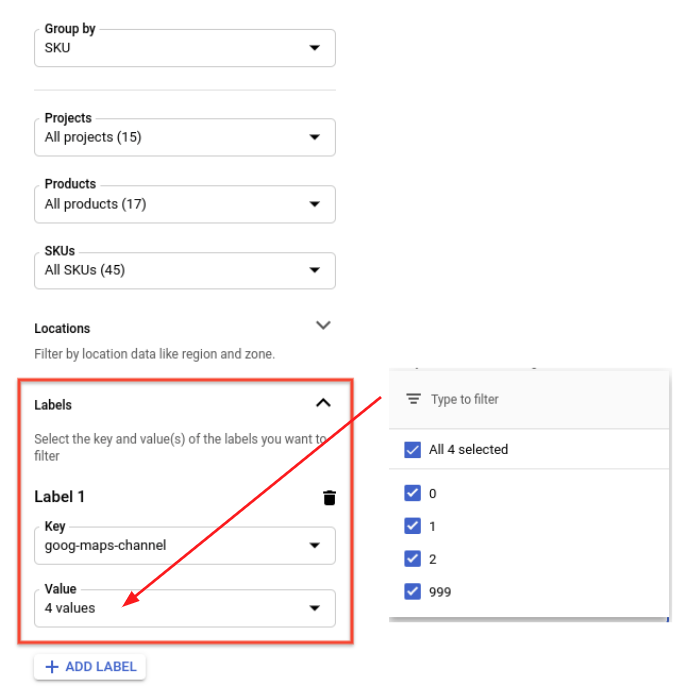
Faturalandırma raporunuzu SKU ve kanala göre filtrelemek için
- Gruplandırma ölçütü SKU filtresini kullanın.
- Etiketler açma/kapatma işaretini seçin.
- Anahtar açılır listesinden goog-maps-channel'ı seçin.
- Değer açılır listesinden filtrelemek istediğiniz sayısal kanalları seçin.
Her kanalın oluşturduğu maliyeti görmek için goog-maps-channel etiket anahtarına göre gruplandırın.
Kanal kullanım verilerini isteklerinize uyguladıktan sonra, verilerin faturalandırma raporunuza yansıması kısa bir süre (24 saate kadar) gecikebilir.
Faturalandırma verilerinizi BigQuery ile dışa aktarma
Ayrıca faturalandırma verilerinizi BigQuery'ye aktarabilirsiniz.
BigQuery Export'u kullanarak ayrıntılı Cloud Billing verilerini (ör. kullanım ve maliyet tahmini verileri) gün boyunca otomatik olarak belirttiğiniz bir BigQuery veri kümesine aktarın. Ardından, ayrıntılı analiz için faturalandırma verilerinize BigQuery'den erişebilirsiniz. Bu, Google Haritalar Platformu kullanımınızın kaynağını anlamak için ek bir ayrıntı katmanı sağlar.
BigQuery Export'u kullanmaya ve verileri sorgulamaya başlamak istiyorsanız aşağıdaki örnek sorguyu deneyebilirsiniz. Bu sorguyu çalıştırmadan önce yapmanız gerekenler:
- Hesabınızda faturalandırma ve BigQuery faturalandırma verilerini dışa aktarma'yı etkinleştirin.
- Tablo biçimi PROJECT_ID.DATASET_NAME.gcp_billing_exportv1BILLING_ACCOUNT_ID şeklindedir. Burada:
- PROJECT_ID gerçek proje kimliğinizdir (ör. "my-project-123456").
- DATASET_NAME, oluşturduğunuz veri kümesinin adıdır (ör. "SampleDataSet").
- BILLING_ACCOUNT_ID, "gcp_billing_exportv1" önekiyle başlayan, tirelerin (-) alt çizgilere (_) dönüştürüldüğü, faturalandırma hesabı kimliğinizin referansıdır.
Örneğin, faturalandırma hesabı kimliği 123456-7890AB-CDEF01,
gcp_billing_export_v1_123456_789AB_CDEF01olur.
#standardSQL
SELECT Date(usage_start_time, "America/Los_Angeles") AS billing_day,
invoice.month AS invoice_month,
service.description AS service,
sku.description AS sku,
(
SELECT l.value
FROM Unnest(labels) AS l
WHERE l.KEY = 'goog-maps-channel' ) AS goog_maps_channel,
Round(Sum(usage.amount), 2) AS usage_amount,
usage.unit AS usage_unit,
Round(Sum(cost), 2) AS cost,
cost_type,
currency
FROM PROJECT_ID.DATASET_NAME.gcp_billing_export_v1_BILLING_ACCOUNT_ID
WHERE invoice.month = '202002' -- Change the invoice month with the same format as the example.
GROUP BY billing_day,
invoice_month,
service,
sku,
goog_maps_channel,
usage_unit,
cost_type,
currency
ORDER BY billing_day,
service,
sku
İlgili kaynaklar
Cloud Billing:
- Cloud Faturalandırma Hesabınızı oluşturma, değiştirme veya kapatma
- Bir projenin faturalandırma ayarlarını değiştirme
- Faturalandırma Raporlarınızı ve Maliyet Trendlerinizi Görüntüleme
- Bütçeler ve bütçe uyarıları ayarlama
- API Kullanımını Sınırlama
- Google Haritalar Platformu Faturalandırması
- Optimizasyon Rehberi
- API Anahtarı İçin En İyi Uygulamalar
Yanıt durumu ve raporlar
Aşağıdaki tabloda, Haritalar API durumu, Haritalar API yanıtlarında döndürülen HTTP yanıt kodu ve Kullanım Raporu'ndaki HTTP yanıt kodu sınıfı arasındaki eşleme gösterilmekte ve ilgili isteğin Kullanım, Kota ve Faturalandırma raporlarında görünüp görünmediği belirtilmektedir.
Google Haritalar Platformu Metrikleri'ndeki Kullanım Raporu
HTTP response code class ayrıntı düzeyinde bilgi sağlar. Daha yüksek bir ayrıntı düzeyine ihtiyacınız varsa Yanıt durum kodları bölümüne bakın.
Google Haritalar Platformu kullanım izleme bölümünde kullanılabilir.
| Haritalar API yanıtlarında kullanılabilen yanıt kodları | Kullanım raporunda kullanılabilir | Şuna raporluyor: | |||
|---|---|---|---|---|---|
| Maps API durumu | HTTP yanıt kodu | HTTP yanıt kodu sınıfı | Kullanım | Kota | Faturalandırma |
| Tamam | 200, 204, 302 |
2xx, 3xx |
Evet | Evet | Evet |
| DATA_NOT_AVAILABLE, NOT_FOUND, ZERO_RESULTS |
200, 404 |
4xx1 | Evet | Evet | Evet |
| INVALID_REQUEST (geçersiz parametre değeri), MAX_ROUTE_LENGTH_EXCEEDED, MAX_WAYPOINTS_EXCEEDED, vb. |
200, 400 |
4xx | Evet | Evet | Evet |
| INVALID_REQUEST (geçersiz/eksik parametre, istek ayrıştırma hatası) | 200, 400 |
4xx | Evet | Hayır | Hayır |
| REQUEST_DENIED | 200, 400, 403 |
4xx1 | Evet | Hayır | Hayır |
| OVER_DAILY_LIMIT, OVER_QUERY_LIMIT, RESOURCE_EXHAUSTED, dailyLimitExceeded, rateLimitExceeded, userRateLimitExceeded |
200, 403, 429 |
4xx1 | Evet | Hayır | Hayır |
| UNKNOWN_ERROR | 200, 500, 503 |
5xx1 | Evet | Evet | Hayır |
1
Hata kodu raporlamasının tutarlılığını artırmak için Google Maps Platform
API'leri şu şekilde taşınıyor:
1) Maps API durumları için HTTP yanıt kodu sınıfı 2xx'dan 4xx'a: DATA_NOT_AVAILABLE, NOT_FOUND,
ZERO_RESULTS - status,
2) Maps API durumları için HTTP yanıt kodu sınıfı 2xx'dan 4xx'a: REQUEST_DENIED, OVER_DAILY_LIMIT,
OVER_QUERY_LIMIT, dailyLimitExceeded,
rateLimitExceeded, userRateLimitExceeded,
3) Maps API durumu için HTTP yanıt kodu sınıfı 2xx'dan 5xx'a: UNKNOWN_ERROR.
Geçiş döneminde her iki yanıt kodunu da görebilirsiniz. Haritalar API yanıtlarında döndürülen yanıt kodları değişmiyor.
Google Haritalar Platformu Metrikleri'ndeki 4xx ve/veya 5xx değerlerindeki artışın bu taşıma işlemiyle ilişkili olduğunu doğrulayın. Bunun için Metrik Gezgini'nde hangi yanıt kodunun arttığını kontrol edin (Google Haritalar Platformu için Google Cloud Monitoring'i kullanma hakkında daha fazla bilgi edinin).
|
|||||
Etkileşim raporları
İşletme Analizleri
Google Haritalar Platformu, kullanıcıların haritalarınızla nasıl etkileşimde bulunduğuna dair analizler sunar. Bu analizler arasında haritadaki görüntülemeler veya ÖY ile etkileşimler gibi önemli etkileşim metrikleri yer alır. Reklam ve pazarlama için popüler konumları belirlemek veya kullanıcı deneyiminizi optimize etmek amacıyla bu analizleri inceleyebilirsiniz.
İşletme analizleri raporlama özellikleri şunlardır:
- İşletme analizlerindeki önemli trendleri bir bakışta görmek için üst düzey işletme analizleri anlık görüntüsünü inceleme
- Metrikleri daha ayrıntılı bir şekilde anlamak için konsolda belirli bir metriği analiz etmek üzere ayrıntılı inceleme
- İşletme analizleri verilerini en sevdiğiniz işletme analizi aracında analiz edebilmeniz için metrikleri CSV'ye aktarma
Kullanılabilen etkileşim metrikleri şunlardır:
- Harita görüntülemeleri: Kaydırma, yakınlaştırma veya eğme işlemlerinden kaynaklanan harita görüntülemelerini takip edin. Harita görüntülemeleri, posta koduna göre haftalık olarak (Pasifik saatiyle pazar gününden cumartesi gününe) hesaplanır. Yeni veriler, gözlem dönemini takip eden ilk çarşamba günü haftalık olarak yayınlanır.
Proje sahipleri ve Maps Analytics Görüntüleyici rolüne sahip kullanıcılar, Cloud Console'daki Metrikler Sayfası'nda işletme analizlerini görüntüleyebilir. Projede Maps JavaScript API etkinleştirilmiş olmalıdır.
Etkileşim metriklerini doğrudan konsolda analiz edebilirsiniz. Metrikleri daha ayrıntılı bir şekilde incelemek için filtreleme ve gruplandırma özelliklerini kullanabilirsiniz. Örneğin, yalnızca belirli bir bölgedeki posta kodları için harita görünümlerinin nasıl bir trend izlediğini öğrenmek amacıyla belirli bir bölgeye göre filtreleme yapmayı seçebilirsiniz. Diğer yandan, etkileşimleri belirli bir bölgede toplamak için bölgeye göre gruplandırmak isteyebilirsiniz.
Kullanıcılar, en sevdikleri iş analizi aracında daha ayrıntılı analiz yapmak için veri kümesinin tamamını veya filtrelenmiş bir görünümü CSV olarak dışa aktarabilir. Tek seferde en fazla 90 günlük verileri indirebilirsiniz. 60.000 hücreden fazla olan indirmeler kesilir. Seçilen zaman aralığına bağlı olarak, harita görüntüleme verilerinin CSV'ye aktarılması birkaç dakika sürebilir.
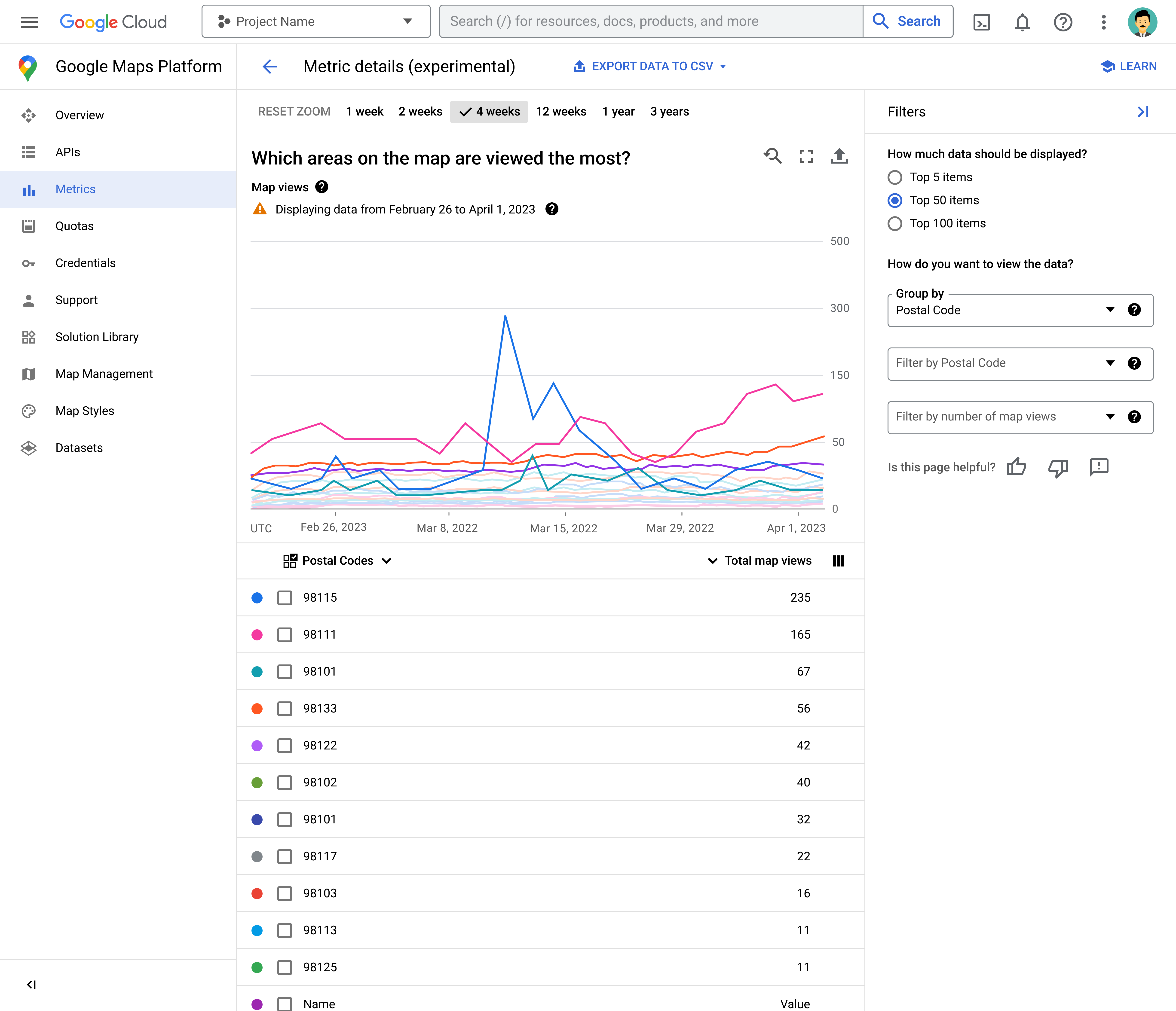
İşletme analizleri metrikleri anonimleştirildiğinden yalnızca haritalarınızla etkileşimdeki genel trendleri yansıtır. Düşük sayılar sıfıra yuvarlanabilir ve aykırı değerlerden gelen katkılar azaltılabilir.
Google Cloud Console'da Haritalar Analytics iznini kullanarak Cloud projeniz için işletme analizlerine erişimi kontrol edebilirsiniz. Proje sahiplerine bu izin varsayılan olarak verilir ve gerektiğinde diğer kullanıcılara erişim sağlayabilirler.
İşletme analizleri, kullanım maliyetlerinizi tahmin etmek için kullanılmamalıdır. Daha fazla kullanım bilgisi için lütfen kullanım raporlarına bakın.

